
Заглавная страница Избранные статьи Случайная статья Познавательные статьи Новые добавления Обратная связь FAQ Написать работу КАТЕГОРИИ: ТОП 10 на сайте Приготовление дезинфицирующих растворов различной концентрацииТехника нижней прямой подачи мяча. Франко-прусская война (причины и последствия) Организация работы процедурного кабинета Смысловое и механическое запоминание, их место и роль в усвоении знаний Коммуникативные барьеры и пути их преодоления Обработка изделий медицинского назначения многократного применения Образцы текста публицистического стиля Четыре типа изменения баланса Задачи с ответами для Всероссийской олимпиады по праву 
Мы поможем в написании ваших работ! ЗНАЕТЕ ЛИ ВЫ?
Влияние общества на человека
Приготовление дезинфицирующих растворов различной концентрации Практические работы по географии для 6 класса Организация работы процедурного кабинета Изменения в неживой природе осенью Уборка процедурного кабинета Сольфеджио. Все правила по сольфеджио Балочные системы. Определение реакций опор и моментов защемления |
Операционная система Windows 9хСодержание книги
Похожие статьи вашей тематики
Поиск на нашем сайте
Windows 9x является графической операционной системой, предназначенной для компьютеров платформы IВМ РС. Наиболее заметными усовершенствованиями в сравнении с Windows 9x являются принципиально новый пользовательский интерфейс, улучшенная работа в многозадачном режиме, повышенная отказоустойчивость и более рациональное использование системных ресурсов. Архитектура и идеология Windows 9х построены на использовании общих ресурсов работающими приложениями. Это означает, что файлы, установленные одним приложением, могут использоваться другим приложением. Программы автоматической установки приложений могут произвольно подменять файлы общих ресурсов, если сочтут, что им больше подходят "свои" файлы. Поэтому при установке, а особенно при удалении приложений требуется повышенная аккуратность. Работа системы основана на принципе вытесняющей многозадачности, т.е. свойстве операционной системы самостоятельно в зависимости от внутренней ситуации передавать или забирать управление у того или иного приложения. В соответствии с принципом совместимости аппаратного и программного обеспечения "сверху вниз" Windows 9x имеет средства для эксплуатации приложений MS DOS. Этих средств два: сеанс MS DOS и режим MS DOS. Сеанс MS DOS – это специальное служебное приложение, позволяющее открыть на рабочем столе окно, в котором можно запускать некоторые приложения MS DOS. В этом случае эксплуатация приложений MS DOS проводится под управлением Windows с сохранением преимуществ Windows. Запускается Пуск - Программы - Сеанс DOS. Режим MS DOS – это особый режим работы компьютера, при котором происходит эмуляция (имитация) работы MS DOS средствами Windows. В этом режиме запускается большинство приложений MS DOS. Недостаток – теряются все преимущества Windows, доступные в сеансе MS DOS. Запускается Пуск- Завершение работы - Перезагрузка в режим MS DOS. Многочисленные приложения Windows отличаются единым интерфейсом пользователя и имеют единый стиль управления. Соблюдение единства стиля оформления и управления приложениями является идеологией Windows. В Windows 9х большую часть команд можно выполнять с помощью мыши, указатель мыши является активным элементом управления. Основными приемами управления с помощью мыши являются: - щелчок – быстрое нажатие и отпускание левой кнопки мыши; - двойной щелчок – два щелчка, выполненные с малым интервалом времени между ними; - щелчок правой кнопки; - перетаскивание – выполняется путем перемещения мыши при нажатой левой кнопке (обычно сопровождается перемещением экранного объекта, на котором установлен указатель); - протягивание мыши – выполняется, как и перетаскивание, но при этом происходит не перемещение экранного объекта, а изменение его формы. После загрузки операционной системы открывается основной рабочий экран Windows. Он называется Рабочий стол. Это основной объект операционной системы. На Рабочем столе размещаются объекты Windows и управляющие элементы Windows. Значок – наглядное представление объекта. Ярлык – разновидность значка. Он не представляет объект, а только на него указывает. Папка – контейнер, в котором могут содержаться другие объекты Windows. Окно папки - представление папки в открытом виде. Корзина – специальная папка, предназначенная для удаления ненужных объектов. По умолчанию занимает 10% жесткого диска, в зависимости от настройки параметров может быть использована для временного удаления и последующего уничтожения объектов. Элементы управления Рабочего стола – Панель задач и кнопка Пуск. Контекстное меню Панели задач содержит пункты для упорядочивания окон на экране. В исходном состоянии Панель задач расположена вдоль нижней кромки, но методом перетаскивания ее можно расположить вдоль любой другой кромки. Размер Панели задач можно настроить протягиванием мыши, предельный размер - половина экрана. На Панели задач расположены кнопка Пуск, панель индикации, кнопки открытых приложений. В Windows 9х Панель задач настраиваемая. В рамках Панели задач можно создать несколько дополнительных инструментальных панелей: - панель адресов Интернета; - панель ссылок на Web-страницы Интернета; - панель объектов рабочего стола; - панель быстрого запуска. Основной объект Windows – окна. По наличию однородных элементов управления и оформления можно выделить следующие типы окон: - окна папок; - диалоговые окна; - окна приложений; - окна справочной системы. Основные приемы работы с окнами следующие: - для поиска, выбора и загрузки приложений и документов применяются окна папок; - для работы с документами используются окна приложений; - для настройки операционной системы или приложений применяются диалоговые окна; - для получения дополнительной информации используются окна справочной системы. Окна приложений и окна папок имеют три варианта представления на экране: - полноэкранный – окно развернуто и занимает весь экран (Рабочий стол); - нормальный – окно занимает часть экрана; - значок (пиктограмма) – окно «свернуто» в пиктограмму. В нормальном варианте представления площадь окна можно изменять, передвигая мышью или с помощью клавиатуры вертикаль, горизонталь или угол окна. Диалоговые окна и окна справочной системы не меняют своих размеров и имеют только нормальный вариант представления. В окне располагаются следующие элементы: - строка заголовка – содержит название окна, за эту строку можно перемещать окно в пределах экрана; - системный значок (системное меню); - закрывающая, разворачивающая и сворачивающая кнопки; - строка меню; - панель инструментов; - полосы прокрутки; - строка состояния (информационная строка в нижней части). Объекты в окне папки могут быть представлены в виде крупных значков, мелких значков, списка, таблицы. Элементы управления панели инструментов служат для выполнения наиболее распространенных операций с объектами, представленными в рабочем окне папки. К ним относятся: - раскрывающийся список папок; - кнопка перехода на один уровень вверх; - кнопка удалить в буфер; - кнопка копировать в буфер; - вставить из буфера; - отменить; - удалить; - свойства. Буфер обмена – специальная область в оперативной памяти компьютера, в которой могут временно храниться объекты Windows (не более одного). В эту область объекты можно удалять или копировать. В первом случае объект-источник уничтожается, во втором – сохраняется. Элементы управления в диалоговых окнах: - строка заголовка; - закрывающая кнопка – закрывает окно без сохранения результатов проведенных настроек; - кнопка контекстной подсказки; - вкладка – находится в диалоговом окне, если оно содержит информации больше, чем может разместиться на одной экранной странице; - командные кнопки ОК, Отмена, Применить и т. д.; - переключатели – группа элементов управления, которая позволяет выбрать один (и только один) вариант настройки из нескольких. Один из переключателей группы включен всегда; - флажки – флажок может иметь два состояния: установлен или сброшен. В отличие от переключателей в группе флажков могут быть одновременно установлены несколько флажков или вообще ни одного; - текстовое поле – область ввода текстовой информации с клавиатуры; - поле со списком – отличается от обычного текстового поля наличием раскрывающей кнопки. Данные в поле можно вводить с помощью клавиатуры или выбирать из списка с помощью мыши; - палитра – графическая разновидность списка; - счетчик – элемент управления для ввода числовых параметров; - позиционируемый движок – наглядно осуществляет изменение регулируемых параметров; - область предварительного просмотра – используется для просмотра результатов выполненных регулировок; - область проверки – в случаях, когда настраивается какое-то аппаратное обеспечение, например, мышь, диалоговое окно может иметь специальную область для проверки правильности настройки. Все команды могут быть разделены на: - исполняемые; - вызывающие ниспадающее меню; - вызывающие диалоговые окна. Можно определить три типа меню, предлагаемых для работы в окнах папок и окнах приложений: - горизонтальное меню, занимающее вторую строку окна (или его называют строкой меню); - ниспадающее меню – при выборе некоторых пунктов горизонтального меню появляется раскрывающееся, нисходящее меню; - контекстное меню – меню объекта, которое раскрывается при указании на объект и нажатии правой кнопки мыши. Управление объектами Windows 9х не рассматривается в данных методических указаниях и должно быть освоено учащимися самостоятельно с использованием литературы, указанной в рекомендуемом списке. Необходимо уметь выполнять универсальные операции над объектами, т.е. создавать папки и ярлыки, копировать и перемещать папки и файлы, удалять и переименовывать их. Текстовый процессор Word Word - программа, предназначенная для создания, просмотра, модификации и печати текстовых документов, которое дает возможность выполнять все без исключения традиционные операции над текстом, предусмотренные современными компьютерными технологиями: - набор и модификация неформатированной алфавитно-цифровой информации; - форматирование символов с применением множества шрифтов True Type разнообразных начертаний и размеров; - форматирование страниц (включая колонтитулы и сноски); - форматирование документа в целом (автоматическое составление оглавления и разнообразные указатели); - проверка правописания, подбор синонимов и автоматический перенос слов. В Word реализованы возможности новейшей технологии связывания и внедрения объектов (OLE), которые позволяют включать в документы текстовые фрагменты, таблицы иллюстраций, подготовленные в других приложениях Windows 9x. Word – одна из первых общедоступных программ, которая позволяет выполнять многие операции верстки, свойственные профессиональной издательской системе, и готовить полноценный оригинал – макет для последующего тиражирования в типографии. Текстовый процессор Word - универсальная коллекция оригинальных технологических решений. Среди них – система готовых шаблонов и стилей оформления, приемы создания и модифицирования таблиц, функции автотекста и автозамены, копирования формата, пользовательские панели инструментов. Недостатками Word можно считать низкую производительность при наборе чернового текста и высокую трудоемкость при вводе сложных математических выражений и химических формул. После запуска Word процессор по умолчанию предлагает начать создание нового документа под условным наименованием Документ1. Можно подготовить документ или часть документа, а затем сохранить его на диске в виде файла с произвольным именем и расширением.DOC. Если пользователю часто приходится работать с документами определенного типа – с отчетами, деловыми письмами и пр., то для подготовки нового документа удобно использовать специальную заготовку –шаблон. Если готовый шаблон отсутствует, можно создать собственный. Шаблон – служебный файл с расширением.DОТ, который содержит всевозможную информацию о структуре и оформлении документов конкретного типа: фрагменты стандартного текста, стили, элементы автотекста, состав панелей инструментов. Автотекст – режим автоматического ввода фрагментов текста. Он представлен двумя функциями: автозавершением и автотекстом. Текстовый процессор хранит словарь автотекста, состоящий из слов и фраз, часто встречающихся в документах. При вводе первых четырех символов словарного элемента на экране появляется всплывающая подсказка с полным текстом слова или фразы. Если это то, что вам необходимо, то ввод фрагмента завершается нажатием клавиши Enter – так работает функция автозавершения. Пользователь может самостоятельно выбрать необходимый элемент текста из списка с иерархической структурой – это функция автотекста. Список элементов автотекста открывается с помощью панели инструментов Автотекст. Последние версии текстового процессора Word позволяют сократить объем вводимого текста за счет использования средства Автозамена. Оно позволяет заменить ввод длинных последовательностей символов произвольным (желательно коротким) сочетанием других символов. Настройку средства Автозамена выполняют в диалоговом окне Сервис - Автозамена. Форматирование текста осуществляется средствами меню Формат или панели Форматирование. Основные приемы форматирования включают: - выбор и изменение гарнитуры шрифта; - управление размером шрифта; - управление начертанием и цветом шрифта; - управление методом выравнивания; - создание маркированных и нумерованных списков (в том числе многоуровневых); - управление параметрами абзаца. Все последние версии текстового процессора Word поддерживают четыре типа выравнивания: - по левому краю; - по центру; - по правому краю; - по ширине. Если вы хотите что-то сделать с фрагментом документа (изменить шрифт, переместить или удалить), необходимо определить границы фрагмента, подлежащего правке – выделить его. Для выделения элементов текста удобно использовать полосу выделения – невидимую область вдоль левой границы текста. Далее приводятся приемы, используемые для выделения различных элементов текста. Слово – указать мышью на любой символ слова и дважды щелкнуть левой кнопкой. Строка – указать на полосу выделения рядом со строкой и щелкнуть мышью. Если, не отпуская левой кнопки, перемещать указатель вниз или вверх, смежные строки будут выделяться последовательно. Предложение – указать мышью на любой символ в предложении, нажать {Ctrl} и щелкнуть мышью. Абзац – указать на полосу выделения рядом с абзацем и дважды щелкнуть мышью. Если не отпускать кнопку и перемещать указатель вниз или вверх, можно выделить несколько смежных абзацев. Весь текст – указать на полосу выделения и трижды щелкнуть мышью (или нажать {Ctrl}) и щелкнуть мышью. Табличный процессор Excel Для решения задач, которые можно представить в виде таблицы, разработаны специальные пакеты программ, называемые табличными процессорами. Табличный процессор – это совокупность программ для работы с электронными таблицами. Электронная таблица – специальная модель структурирования, представления и обработки произвольной информации, тесно связанная и с текстовыми документами, и с базами данных. Наиболее широкое применение электронные таблицы нашли в экономических и бухгалтерских расчетах, но и в научно-технических задачах электронные таблицы можно использовать эффективно, например, для: - проведения однотипных расчетов над большими наборами данных; - автоматизации итоговых вычислений; - решения задач путем подбора значений параметров, табулирования формул; - обработки результатов экспериментов; - проведения поиска оптимальных значений параметров; - подготовки табличных документов; - построения диаграмм и графиков по имеющимся данным. Одним из наиболее распространенных средств работы с документами, имеющими табличную структуру, является программа Microsoft Excel, входящая в состав пакета Microsoft Office для Windows. Документом (т.е. объектом) обработки Excel является файл с произвольным именем и расширением.xls. В терминах Excel этот файл называется рабочей книгой. Рабочая книга представляет собой набор рабочих листов, каждый из которых имеет табличную структуру и может содержать одну или несколько таблиц. В окне документа в программе Excel отображается только текущий рабочий лист, с которым ведется работа. Каждый рабочий лист имеет название, которое отображается на ярлычке листа, отображаемом в его нижней части. С помощью ярлычков можно переключаться к другим рабочим листам, входящим в ту же самую рабочую книгу. Чтобы переименовать рабочий лист, надо дважды щелкнуть на его ярлычке. Рабочий лист состоит из 256 столбцов и 65536 строк, размещенных в памяти компьютера. Строки нумеруются целыми числами, столбцы – буквами латинского алфавита. На пересечении строки и столбца располагается основной структурный элемент таблицы – ячейка. Исходные данные в ячейке могут быть в виде текста или числа, а также формулы для расчета производной информации. Запуск приложения производится из Главного меню, пункт Программы. Excel – многооконная программа. Одно окно можно разделить на два или четыре подокна для одновременной работы с разными частями таблицы. Окно Excel содержит стандартные элементы управления: заголовок, горизонтальное меню, две панели инструментов (стандартная и форматирование), полосы прокрутки (вертикальную и горизонтальную), строку состояния. Элементы окна, специфичные для Excel: - строка формул (находится ниже панели форматирования); - слева в строке – раскрывающийся список именованных ячеек — заголовок этого списка называется полем имени (содержит адрес или имя выделенной ячейки); - правее – область, в которой на время ввода данных появляются три кнопки управления процессом ввода; - ниже строки формул находится заголовок столбца, в левой части - заголовок строки, на пересечении - пустая кнопка для выделения всей таблицы; - строка с ярлычками листов. Горизонтальное меню почти полностью совпадает с меню Word Это связано с объектно-ориентированной технологией Windows: интерфейс одного приложения должен отличаться от интерфейса другого приложения только специфическими операциями. Обозначение ячейки (ссылка на ячейку), состоящее из номера столбца и номера строки (А5, В7 и т.д.), называется относительным адресом или просто адресом. При некоторых операциях копирования, удаления, вставки Ехсеl автоматически изменяет этот адрес в формулах. Иногда это служит источником ошибок. Чтобы отменить автоматическое изменение адреса данной ячейки, можно назначить ей абсолютный адрес. Для этого перед номером столбца и (или) номером строки ставится знак доллара ($). Например, в адресе $D5 не будет меняться номер столбца, в адресе F$7 – номер строки, а в адресе $С$9 – ни тот, ни другой номер. Чтобы сослаться на диапазон ячеек, можно указать через двоеточие адрес начальной и конечной ячейки в диапазоне: А7:Е7 – строка; ВЗ:В6 – столбец; С6:G9 – блок ячеек. В Excel предусмотрен удобный способ ссылки на ячейку с помощью присвоения этой ячейке произвольного имени. Именами можно обозначать постоянные величины, коэффициенты, константы, которые используются при создании таблицы. Если явно не указан тип и формат вводимой информации, Excel по умолчанию использует следующие соглашения. Если набрана некая последовательность символов, в которую входят цифры, а также знаки «+», «-» (в начале последовательности) или «.» (как разделитель целой и дробной части), эта последовательность считается числом. Точность представления чисел (количество знаков после точки) можно регулировать с помощью кнопок панели инструментов Форматирование. Если набранная последовательность символов начинается со знака «=»,Excel считает, что набрана формула. Если набранная последовательность в представлении Excel не является ни числом, ни формулой, она считается текстом и не подвергается каким-либо преобразованиям. Так как таблицы часто содержат повторяющиеся или однотипные данные, программа Excel содержит средства автоматизации ввода. К числу предоставляемых средств относятся: автозавершение, автозаполнение числами и автозаполнение формулами. С помощью Excel на рабочих листах можно создавать всевозможные графики и диаграммы, основанные на исходных и производных числовых данных. Для построения диаграммы обычно используется Мастер диаграмм, запускаемый щелчком на кнопке Мастер диаграмм на стандартной панели инструментов. Часто удобно заранее выделить область, содержащую данные, которые будут отображаться на диаграмме, но задать эту информацию можно и в ходе работы мастера. Excel позволяет защитить таблицу или весь файл от несанкционированной модификации. При этом можно разрешить редактирование информации в некоторых ячейках. Примеры выполнения заданий контрольной работы №2 Первичная настройка параметров печатного листа. 1. Запуск Word: Пуск" Программы" Microsoft Word 2. Дать команду для создания нового документа: Файл " Создать 3. В диалоговом окне "Создание документа", переключатель "Создать" установить "Документ" шаблон "Обычный". 4. Открыть окно "Параметры страницы" (Файл " Параметры страницы). 5. На вкладке "Размер бумаги" выбрать пункт А4 (210x297 мм). (Если формат нестандартный, выбрать пункт "Другой" и задать параметры "Ширина" и "Высота"). 6. Задать ориентацию ("Книжная" – вертикальная, "Альбомная" – горизонтальная). 7. На вкладке "Поля" задать: левое – 25 мм, правое – 15 мм, верхнее – 15 мм, нижнее – 20 мм. 8. Сохранить документ "Сохранить как", дав имя "Пробный". Настройка параметров диалогового окна. 1. Щелкнуть правой кнопкой на значке "Мой компьютер". В контекстном меню должны присутствовать пункты "Открыть" и "Проводник". 2. Открыть диалоговое окно "Свойство папки" (Пуск " Настройка " Свойство папки). 3. Открыть вкладку "Типы файлов". 4. Прокрутить список "Типы файлов" и найти объект "Папка". 5. Щелкнуть на командной кнопке "Изменить" – откроется диалоговое окно "Изменение свойств типов файлов". 6. Выделить действие "Открыть в проводнике" и щелкнуть на кнопке "По умолчанию". 7. Закрыть диалоговое окно. 8. На рабочем столе дважды щелкнуть на значке "Мой компьютер", окно "Мой компьютер" открывается не в окне папки, а в "Проводнике". С помощью вкладки "Типы файлов" выполнить соответствующие настройки диалогового окна "Свойства папки". Контрольная работа № 1 Вариант 1 1. Понятие информации, ее виды и формы представления. 2. Клавиатура: состав, принцип действия, виды. Понятие эргономичности. 3. Дайте понятие каталога, подкаталога, текущего и корневого каталога. Существует ли различие между понятиями «каталог» и «папка»? Опишите последовательность действий по созданию каталога в Windows. 4. Напишите шаблоны имен файлов, которые описывают такие группы файлов: а) все файлы, имена которых заканчиваются на ТS; б) все файлы, имеющие расширение.TR и именем, начинающимся символом М; в) опишите значение следующих шаблонов имен файлов:???.раs, А*.*, АL??.*. 5. Чему равны значения переменных х и у после выполнения операторов х:=2; у:=5; х:=у; у:=х? Поясните ответ. 6. Составьте блок-схему алгоритма и программу на алгоритмическом языке Паскаль.
7. Напишите программу (на алгоритмическом языке Паскаль) для вычисления суммы ряда
Вариант 2 1. Измерение информации: понятие, способы измерения, единицы измерения информации. В чем заключается отличие понятий «объем информации» и «количество информации»? 2. Монитор: определение, устройство и принципы работы, основные характеристики мониторов, виды современных мониторов. Существует ли отличие между терминами «монитор» и «дисплей»? 3 Опишиите последовательность загрузки операционной системы после включения питания компьютера. 4. Перечислите стандартные логические имена: а) экрана монитора; б) клавиатуры; в) принтера; г) дисководов. 5. Если у - вещественная переменная, а n - целая, то какие из следующих операторов присваивания правильные, а какие нет и почему? а) у:=n+1; б) n:=у-1; в) n:=4.0; г) n:=n/2; д) n:=sin(у). 6. Дано трехзначное число N. Проверить, будет ли сумма его цифр четным числом. Составьте блок-схему алгоритма и программу на алгоритмическом языке Паскаль. 7. Напишите программу (на алгоритмическом языке Паскаль), которая выводит таблицу кубов первых пяти целых положительных четных чисел.
Вариант 3 1. Кодирование информации: понятие, способы кодирования, понятие кода, характеристики и примеры кодов. Кодирование текстовой, графической, числовой информации в компьютере. 2. Принтер: определение, устройство и принцип работы, виды принтеров и их основные характеристики. 3. Архитектура компьютера. Классическая архитектура ЭВМ. Принципы фон Неймана. Особенности современных компьютеров. 4. Файл: понятие, правила наименования файлов, составляющие имени файла, классификация файлов. Какие ограничения на имена файлов существуют в операционных системах DOS и Windows? 5. Что будет напечатано программой: Рrogram aba; Var a,b: integer; Begin read(a,b,a); writeln(a,b,a) end; если для ввода заданы числа 1, 2 и 3? 6. Резисторы R1= 1Ом, R2= 2 Ом, R3= 3 Ом могут быть соединены последовательно (рис.1) или параллельно (рис.2). Напишите программу на алгоритмическом языке Паскаль, которая в зависимости от типа соединения (1 – последовательное, 2 – параллельное) вычисляет общее сопротивление участка цепи. Тип соединения также как и значения R1, R2, R3 вводится с клавиатуры. Составьте блок-схему алгоритма.
7. Составьте программу (на алгоритмическом языке Паскаль) для вычисления суммы ряда
Вариант 4 1. Современные информационные технологии: понятие, виды, применение в практической деятельности. 2. Манипуляторы: понятие, виды, принцип действия, приемы управления. 3. Логические основы работы компьютера. Элементная база компьютеров. 4. Программы - архиваторы: понятие, назначение, примеры. Опишите технологию работы с программой на конкретном примере. 5. Нарисовать расположение чисел, напечатанных следующей последовательностью процедур: Writeln(1); write(2,3); writeln(4); write(5,6); writeln; writeln(7,8). 6. Даны три геометрические фигуры: 1 – прямоугольник со сторонами a = 2, b = 3 2 – круг радиуса R = 5 3 – треугольник со сторонами x = 3, y = 4, z = 5. Напишите программу (на алгоритмическом языке Паскаль) для расчета площади фигуры, выбранной пользователем. Выбор осуществляется путем ввода с клавиатуры пользователем соответствующего номера фигуры. Составьте блок-схему алгоритма. 7. Начав тренировки, спортсмен в первый день пробежал 10 км. Каждый день он увеличивал дневную норму на 10% нормы предыдущего дня. Какой суммарный путь пробежит спортсмен за 7 дней? Для решения данной задачи напишите программу на алгоритмическом языке Паскаль.
Вариант 5 1. Информатизация общества: понятие, цели, задачи, направления. 2. Внешние запоминающие устройства: понятие, виды, назначение, характеристики. 3. Понятие шаблона имени файла. В каком случае или при работе с какими командами есть смысл пользоваться шаблоном имени файла? Что означает символ «#» и для чего он применяется? 4. Опишите последовательность действий по созданию и поиску файла средствами операционной системы семейства Windows. 5. Найдите ошибки в программе: Program 5f; Var х: real; Begin read(х); у:=sqrt(х)+1; Writeln(у) End. 6. Напишите программу (на алгоритмическом языке Паскаль) перевода некоторой суммы денег (в рублях) в одну из нижеперечисленных валют: 1 – US доллары 2 – евро 3 – фунты. Выбор валюты производится пользователем путем ввода с клавиатуры пользователем соответствующего номера валюты по списку. Составьте блок-схему алгоритма. 7. Составьте программу (на алгоритмическом языке Паскаль) для вычисления суммы ряда
Вариант 6 1. Информатика как наука и как учебная дисциплина. История ее развития. Структура современной информатики. 2. Принцип открытой архитектуры компьютера. 3. Дать понятие маршрута или маршрутного имени файла. Какое различие между абсолютным и относительным маршрутом? 4. Стандартные приложения Windows: понятие, примеры программ и их назначение. 5. Найти ошибки в программе: Program a; Const d =5; Begin d:=sgr(d); writeln(‘d**2=’,d) end. 6. Составьте блок-схему алгоритма и программу на алгоритмическом языке Паскаль для вычисления значения функции F(z) по формуле:
7. Напишите программу (на алгоритмическом языке Паскаль), результатом работы которой будет вывод на экран таблицы умножения натуральных чисел (0..9) в десятичной системе счисления.
Вариант 7 1. Информатика как вид практической деятельности. История развития средств вычислительной техники. 2. Оперативная память: понятие, назначение, виды. 3. Дайте понятие файловой структуры дисковой операционной системы. Что такое FAT - таблица? Приведите примеры и характеристики файловых систем. 4. Программы - оболочки: понятие, назначение, примеры. Опишите технологию работы с ними (например, в Norton Commander или Total Commander). 5. Какое значение будет иметь переменная Z после выполнения операторов: Z:=0; If х >0 then if у >0 then z:=1 else z:=2 при следующих значениях переменных х и у: а) х=1,у=1; б) х=1,у=-1; в) х= -1,у=1. 6. Составьте блок-схему алгоритма и программу на алгоритмическом языке Паскаль для вычисления значения функции ν по формуле:
7. Напишите программу (на алгоритмическом языке Паскаль) вычисления факториала числа, заданного пользователем. Факториал числа вычисляется по формуле: N! = 1*2*3*…*N.
Вариант 8 1. Мультимедиа технологии: понятие, назначение и функциональные возможности, аппаратные и программные средства мультимедиа, виды технологий мультимедиа. 2. Процессор: понятие, основные параметры, система команд. Закон Г. Мура о перспективах развития вычислительной техники. 3. Постоянная память: понятие, назначение, виды. 4. Служебные приложения Windows: понятие, примеры программ и их назначение. Что представляет собой эффект (явление) фрагментации диска? Принцип дефрагментации жесткого диска. 5. Определите значение переменной S после выполнения следующих операторов, поясните ответ: s:=0; i:=0; While i<5 do i:=i+1; s:=s+1/ i; 6. Напишите программу (на алгоритмическом языке Паскаль) для выполнения следующих действий: меньшее из двух заданных неравных действительных чисел заменить половиной их суммы, а большее – их удвоенным произведением. Составить блок-схему алгоритма. 7. Напишите программу (на алгоритмическом языке Паскаль) нахождения первых N чисел последовательности Фибоначчи: 1 1 2 3 5 8 …, где
Вариант 9 1. Информационные процессы: общая характеристика процессов сбора, передачи, обработки и накопления информации; технические и программные средства реализации информационных процессов. Общая схема передачи информации. 2. Форматирование, логический диск, виртуальная память. 3. Конфигурация компьютера: понятие, состав. Базовая конфигурация компьютера. Отличие понятия «конфигурация компьютера» от понятия «архитектура компьютера». 4. Операционная система Windows: основные понятия, характеристики, структура. Что означает разрядность операционной системы? 5. Определите значение переменной S после выполнения следующих операторов, пояснить: s:=0; i:=1; while i >1 do begin s:=s+1/ i; i:=i-1; end; 6. Напишите программу (на алгоритмическом языке Паскаль), которая по указанному Вами году рождения определяет возраст человека. В том случае, если вычисленное значение окажется меньше 18, то программа выводит на экран сообщение «Учиться»; если вычисленное значение находится в интервале от 18 до 55, то программа выводит на экран сообщение «Работать»; если вычисленное значение больше или равно 55, то программа выводит на экран сообщение «Отдыхать». Составьте блок-схему алгоритма. 7. Составьте программу вычисления значений функции
Вариант 10 1. Представление чисел в ЭВМ. Числа с фиксированной и плавающей точкой. 2. Внешние устройства ввода-вывода, не вошедшие в минимальную конфигурацию. 3. Внешняя память: понятие, виды носителей информации, их характеристики, принципы работы. Дайте понятие кластер. 4. Интерфейс: понятие, виды интерфейса. Примеры ОС с различными интерфейсами пользователя. 5. Определите значение переменной S после выполнения следующих операторов, пояснить: s:=0; i:=1; repeat s:=s+1/ i; i:= i-1 until i<=1; 6. Составьте блок-схему алгоритма и программу на алгоритмическом языке Паскаль для нахождения НОД (наибольшего общего делителя) двух чисел, вводимых пользователем с клавиатуры. 7. Составьте программу вычисления значений функции
Контрольная работа №2 Вариант 1 1. Как происходит установка и удаление оборудования. Почему не нужен драйвер для клавиатуры? 2. В чем состоит редактирование текста? Какие приемы редактирования Вы знаете? 3. Используя Excel, создайте собственный телефонный справочник. Опишите последовательность действий.
Вариант 2 1. Как должны выполняться установка и удаление приложений? Почему? 2. В чем состоит форматирование текста? Какие приемы форматирования вы знаете? 3. Используя Excel, создайте ведомость для начисления заработной платы. Опишите последовательность действий. Опишите возможности Мастера функций.
Вариант 3 1. Что такое внедрение и связывание объектов? Каким образом внедрение и связывание объектов реализуется в Windows 9x? 2. Какие варианты создания таблиц в Word Вы знаете? Опишите последовательность действий. 3. Какие типы данных может содержать электронная таблица Excel? Как вводятся данные в ячейку таблицы? Опишите возможности Мастера диаграмм.
Вариант 4 1. Панель управления. Функции, настройка. 2. Как составить оглавление в текстовом процессоре Word? 3. Способы задания адреса ячеек в табличном процессоре. Какой тип адресации используется в Excel по умолчанию?
Вариант 5 1. Перечислите основные элементы пользовательского интерфейса Windows. Объясните понятия «значок», «ярлык». Создание и использование ярлыков. 2. Макросы: понятие, назначение, технология создания. 3. Какие варианты защиты предусмотрены в Excel? Опишите последовательность действий для установки защиты созданной таблицы, исключая один столбец, одну строку, одну ячейку.
Вариант 6 1. Опишите возможности Windows для поиска данных. Понятие и применение сортировки данных. 2. Шаблоны документов: понятие, виды, приемы работы с шаблонами. Опишите последовательность действий по созданию собственного шаблона в Word. 3. Как просмотреть и отредактировать формулу, содержащуюся в я
|
||||||||
|
Последнее изменение этой страницы: 2016-12-30; просмотров: 1293; Нарушение авторского права страницы; Мы поможем в написании вашей работы! infopedia.su Все материалы представленные на сайте исключительно с целью ознакомления читателями и не преследуют коммерческих целей или нарушение авторских прав. Обратная связь - 3.145.161.199 (0.018 с.) |


 с точностью до члена ряда, не превышающего по абсолютной величине 0,0001.
с точностью до члена ряда, не превышающего по абсолютной величине 0,0001.
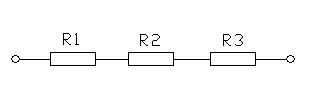

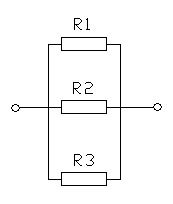
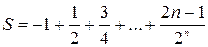 (n = 0, 1, 2, …) с точностью до члена ряда, не превышающего по абсолютной величине 0,001.
(n = 0, 1, 2, …) с точностью до члена ряда, не превышающего по абсолютной величине 0,001. с точностью до члена ряда, не превышающего по абсолютной величине 0,001.
с точностью до члена ряда, не превышающего по абсолютной величине 0,001. , где
, где 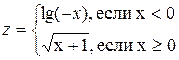

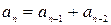
 на отрезке [a;b] с шагом h. Значения параметров a, b, h задаются пользователем. Результат представить в виде таблицы, первый столбец которой – значения аргумента, второй – соответствующие значения функции.
на отрезке [a;b] с шагом h. Значения параметров a, b, h задаются пользователем. Результат представить в виде таблицы, первый столбец которой – значения аргумента, второй – соответствующие значения функции. на отрезке [a;b] с шагом h. Значения параметров a, b, h задаются пользователем. Результат представить в виде таблицы, первый столбец которой – значения аргумента, второй – соответствующие значения функции.
на отрезке [a;b] с шагом h. Значения параметров a, b, h задаются пользователем. Результат представить в виде таблицы, первый столбец которой – значения аргумента, второй – соответствующие значения функции.


